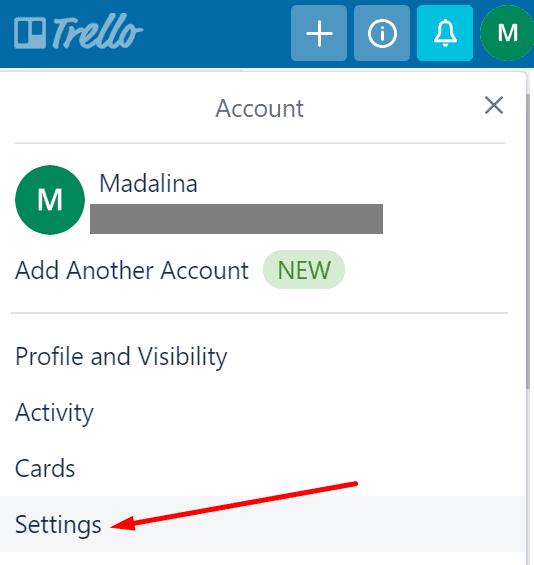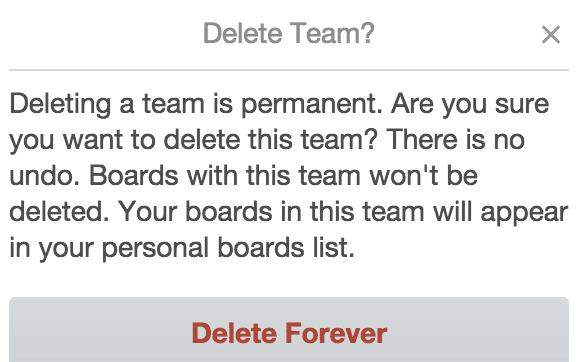Το Trello επιτρέπει στους χρήστες να δημιουργούν ομάδες έτσι ώστε τα μέλη να έχουν πρόσβαση στις ίδιες κάρτες και πίνακες όταν πρόκειται να εργαστούν σε κοινές εργασίες ή στόχους.
Αλλά μόλις ολοκληρωθούν αυτές οι εργασίες και το έργο ολοκληρωθεί με επιτυχία, ίσως θελήσετε να διαγράψετε αυτήν την ομάδα.
Σημειώσεις εισαγωγής :
- Μόνο οι διαχειριστές μπορούν να διαγράψουν ομάδες Trello για προφανείς λόγους.
- Λάβετε υπόψη ότι η διαγραφή μιας ομάδας είναι μόνιμη. Μόλις επιβεβαιώσετε την ενέργεια, δεν υπάρχει επιστροφή.
- Εάν η ομάδα έχει ενεργή συνδρομή Business Class, ακυρώστε πρώτα τη συνδρομή. Βεβαιωθείτε ότι η συνδρομή έχει ακυρωθεί με επιτυχία, διαφορετικά δεν θα μπορείτε να διαγράψετε την ομάδα.
Βήματα για τη διαγραφή μιας ομάδας στο Trello
Μεταβείτε στις Ρυθμίσεις και μεταβείτε στη σελίδα Trello της ομάδας.
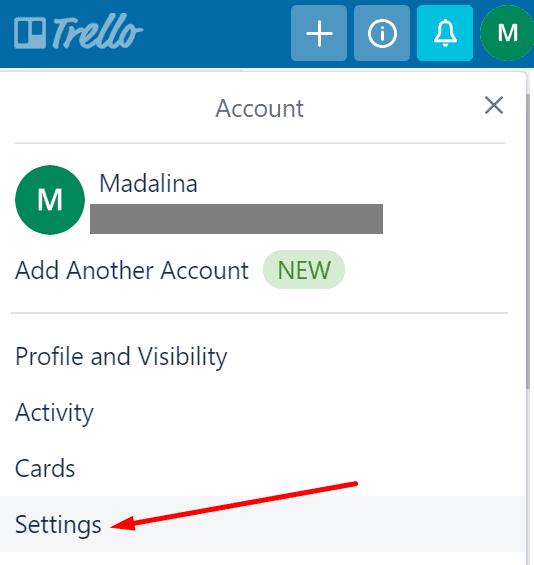
Εντοπίστε την επιλογή Διαγραφή αυτής της ομάδας και κάντε κλικ σε αυτήν. Επιβεβαιώστε την επιλογή σας εάν σας ζητηθεί.
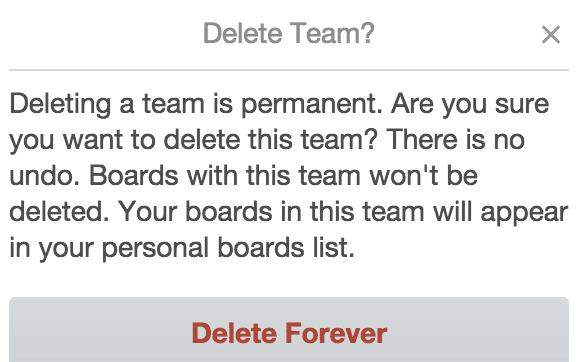
Για άλλη μια φορά, δεν υπάρχει αναίρεση μετά τη διαγραφή της ομάδας.
Τι γίνεται με τους πίνακες;
Αφού διαγράψετε την ομάδα, οι πίνακες που σχετίζονται με αυτήν την ομάδα θα παραμείνουν στον λογαριασμό σας. Η μόνη διαφορά είναι ότι δεν θα ανατεθούν σε καμία ομάδα.
Εάν θέλετε να προσκαλέσετε άλλους χρήστες να συμμετάσχουν σε έναν από τους πίνακες μιας διαγραμμένης ομάδας, πρέπει να μετακινήσετε τους αντίστοιχους πίνακες σε διαφορετική ομάδα. Ή μπορείτε απλά να δημιουργήσετε μια νέα ομάδα εάν θέλετε οι νέοι χρήστες να συνεχίσουν να εργάζονται στους παλιούς πίνακες.
Αφαίρεση μελών της ομάδας
Εάν θέλετε να αποκλείσετε την πρόσβαση ορισμένων χρηστών στους πίνακες σας, μπορείτε απλώς να αφαιρέσετε τα αντίστοιχα μέλη από την ομάδα.
Για να το κάνετε αυτό, μεταβείτε στη σελίδα μελών της ομάδας και κάντε κλικ στο κουμπί "Κατάργηση..." που βρίσκεται στα δεξιά του avatar τους.
Παρεμπιπτόντως, γνωρίζατε ότι μπορείτε να αφαιρέσετε τον εαυτό σας από μια ομάδα κάνοντας κλικ στο κουμπί Αποχώρηση;